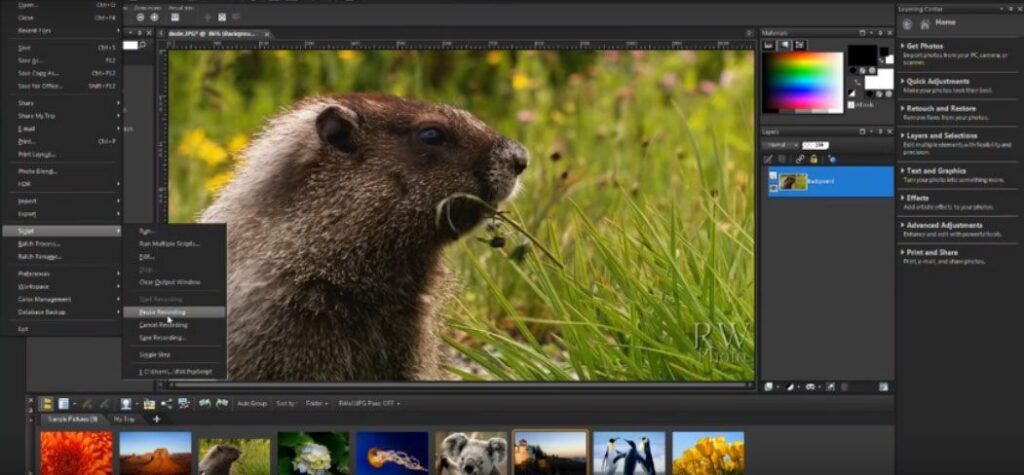
Umístění vodoznaku na obrázky, které hodláte zveřejnit na webu, identifikuje tyto obrázky jako vaši práci a odrazuje lidi od kopírování nebo nárokování vaší práce jako své vlastní. Tady je jednoduchý způsob přidání vodoznaku do aplikace Corel Photo-Paint. Tyto pokyny platí pro Corel-Paint 2020 pro macOS 10.15 (Catalina) a měly by být podobné v jiných verzích a platformách.
Jak vytvořit vodoznak v Corelu
Ačkoli není možné vytvořit vodoznak jediným kliknutím, níže uvedené kroky jsou přímé a umožňují spoustu možností formátování.
-
Otevřete obrázek.
-
Vybrat Text nástroj z panelu nástrojů vlevo.
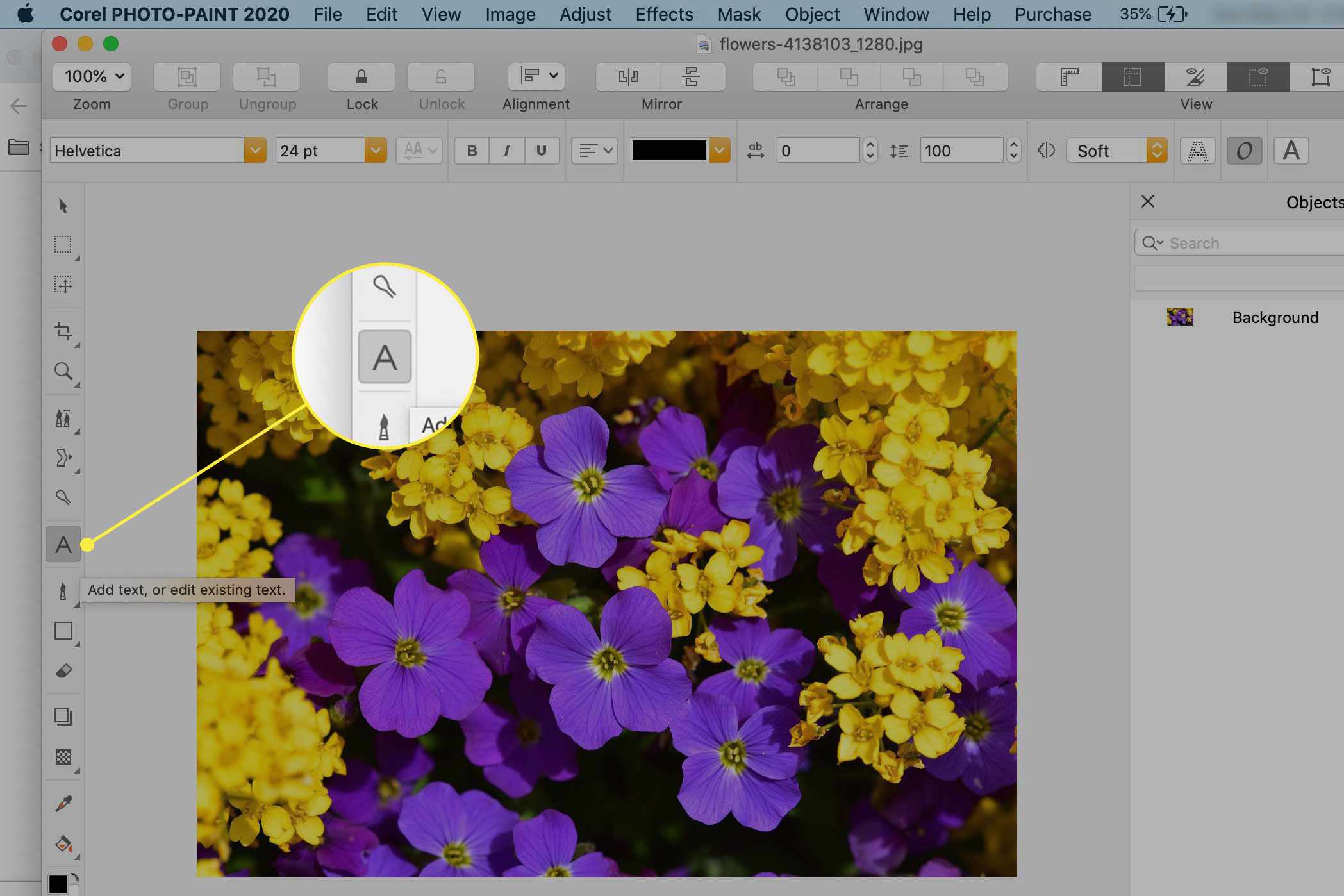
-
Na panelu vlastností nastavte písmo, velikost textu a formátování vodoznaku.
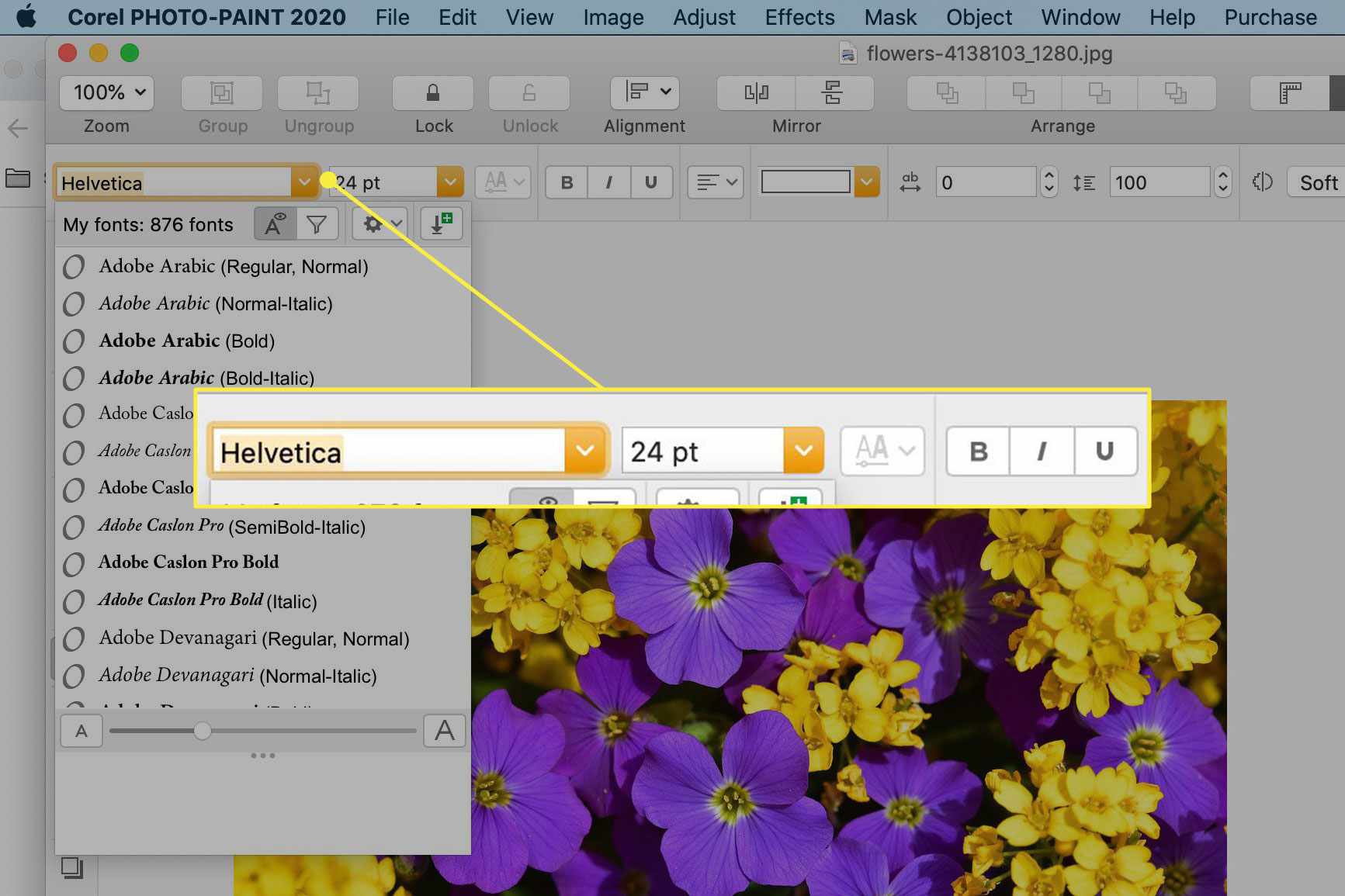
-
Klikněte na oblast, do které chcete umístit vodoznak.
-
Zadejte text vodoznaku.
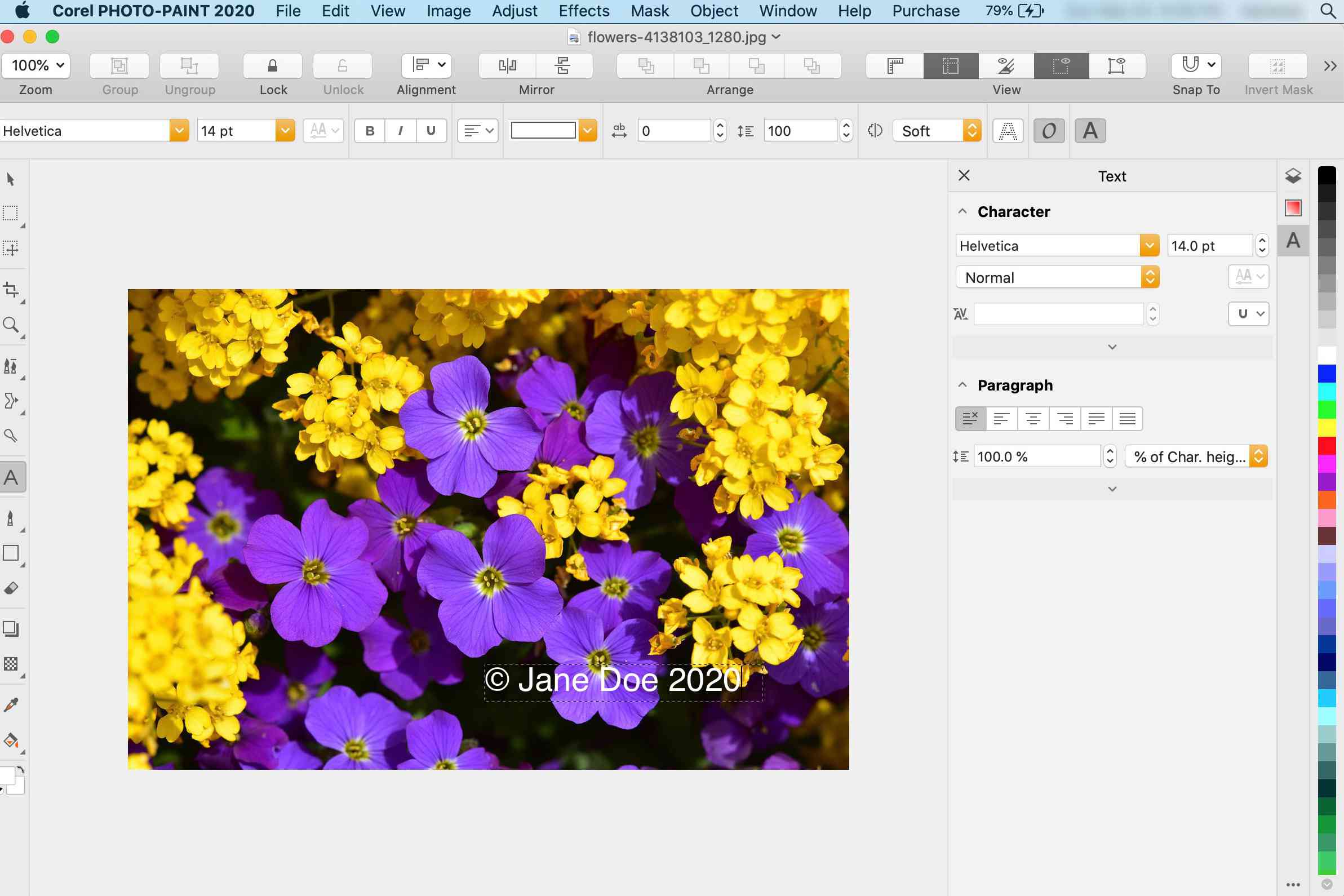
-
Vybrat Nástroj pro výběr objektu a v případě potřeby upravte polohu textu.
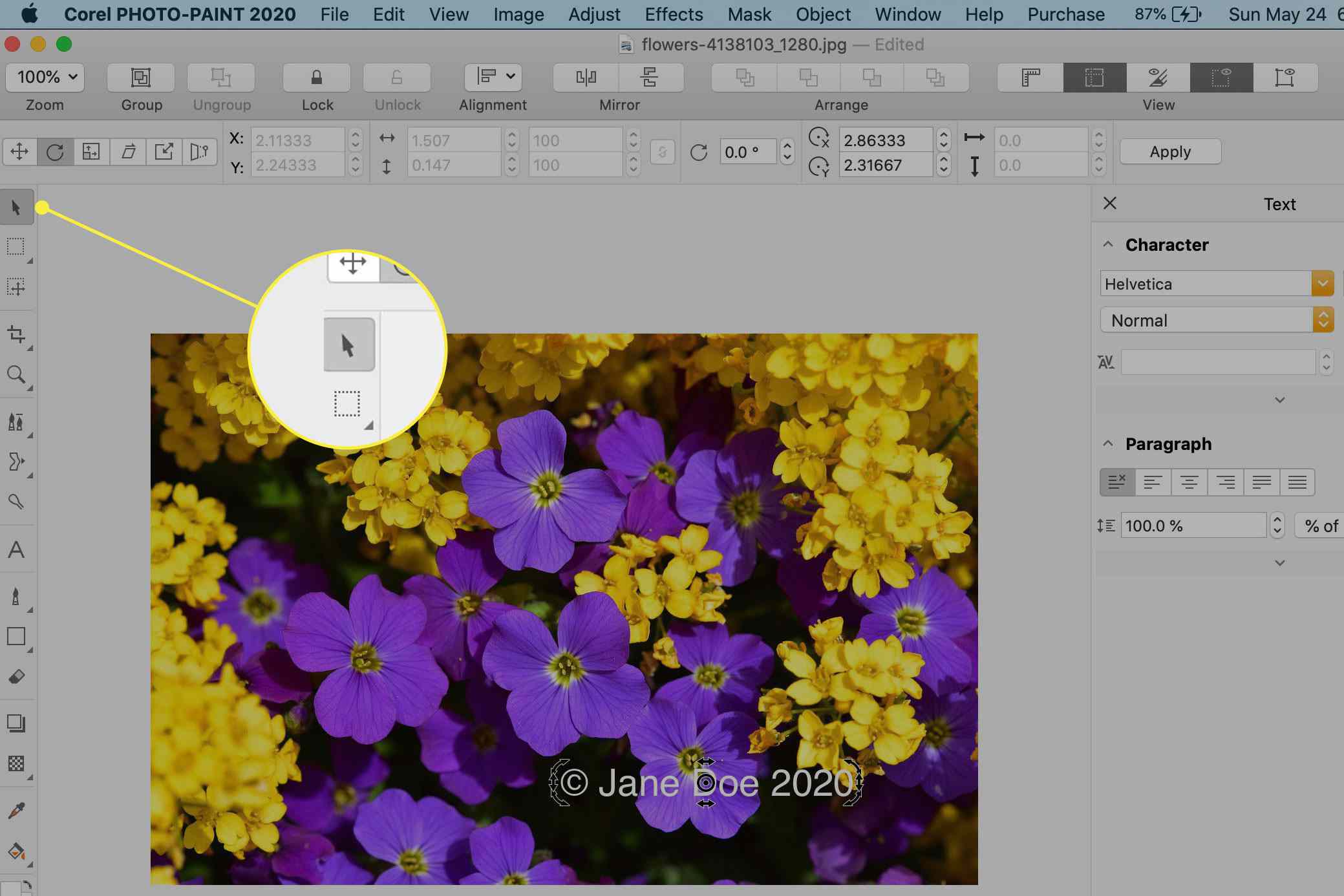
-
Jít do Účinky > 3D efekty > Vytepat.
-
V možnostech embosování nastavte Hloubka podle potřeby Úroveň na 100, Směr podle potřeby a Vytepat barva do Šedá. Klepněte na OK.
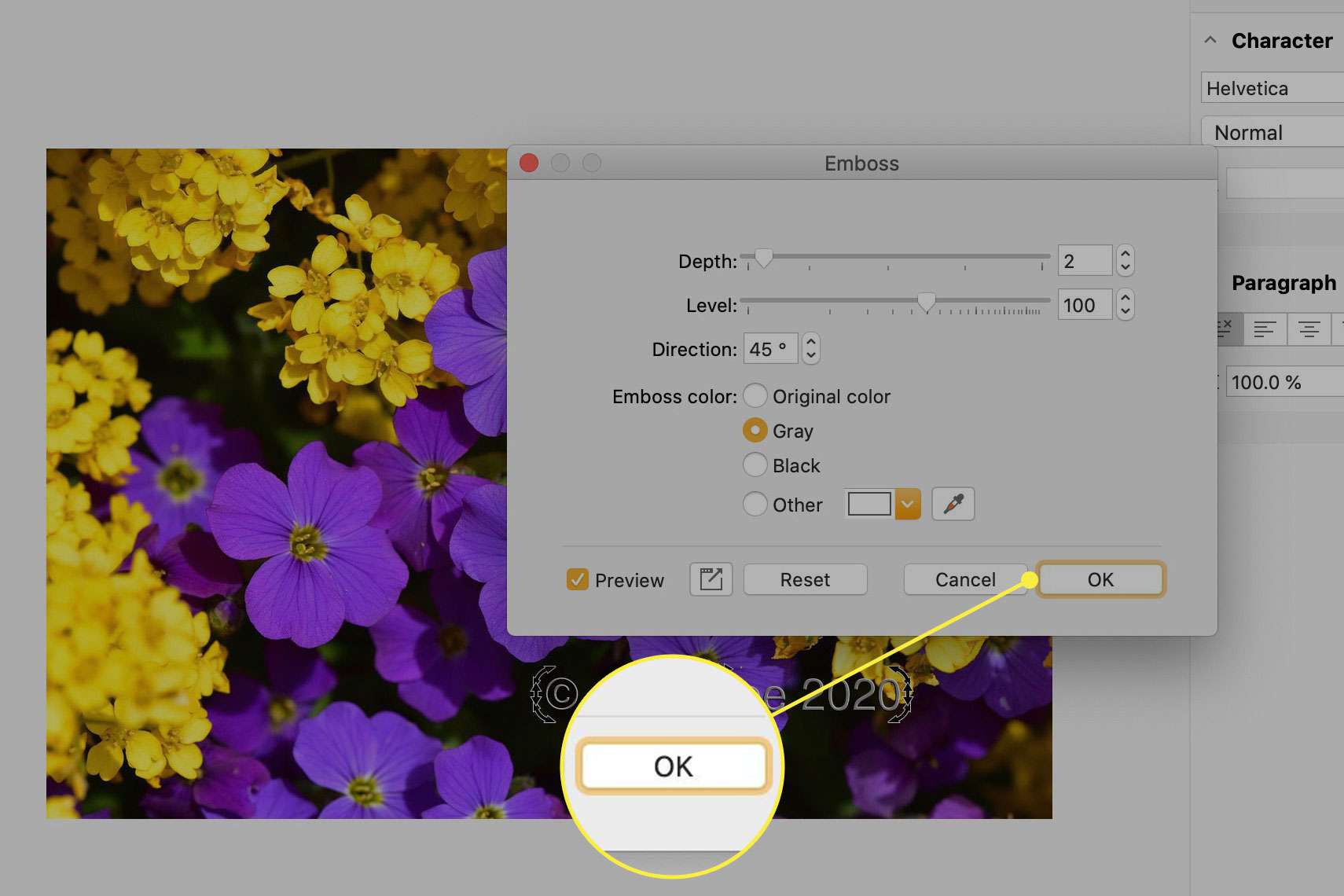
-
Zobrazte ukotvitelný panel objektů přechodem na Okno > Inspektoři > Objekty.
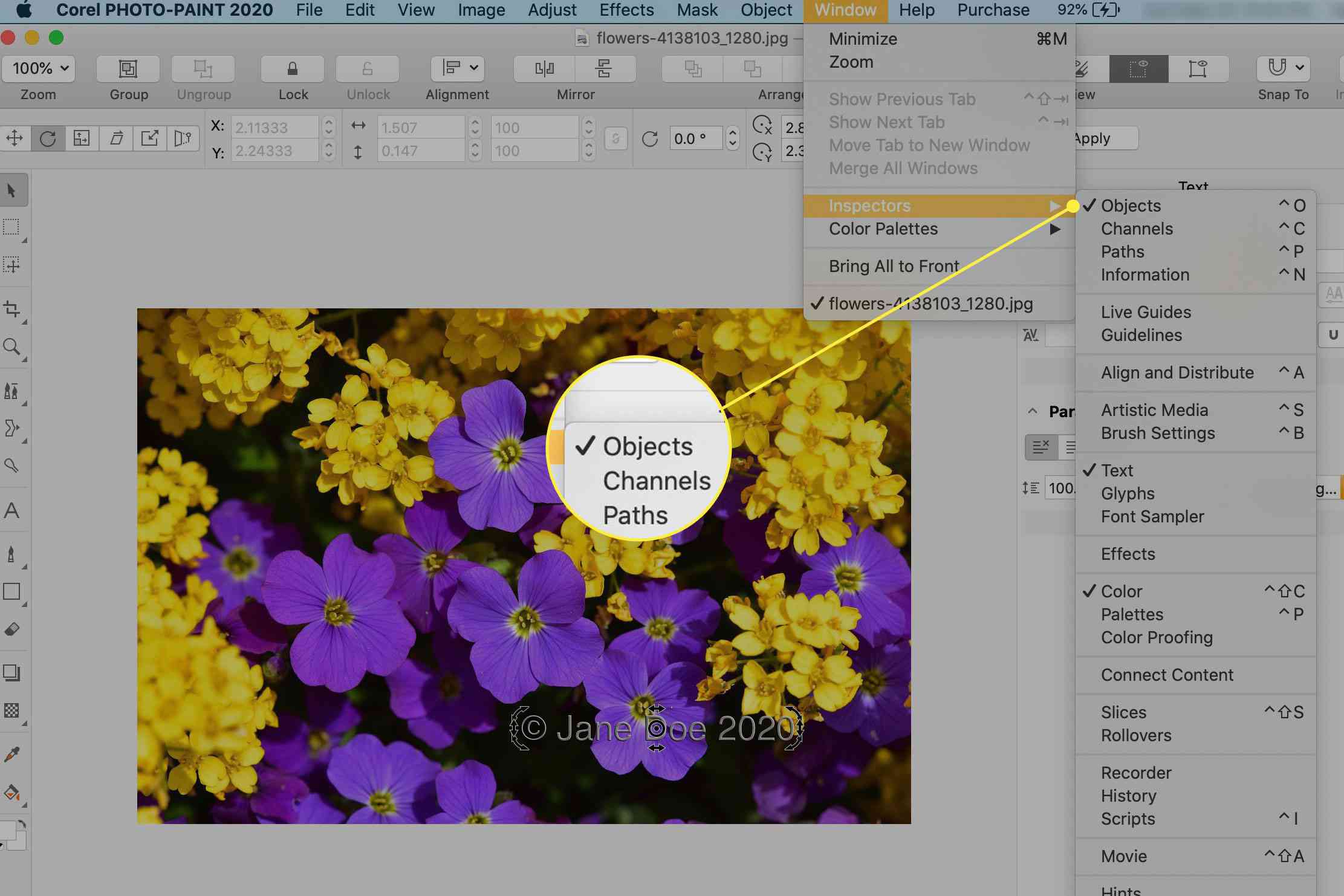 Objekty v aplikaci Corel Photo-Paint“ class=“lazyload“ id=“mntl-sc-block-image_1-0-41″ >
Objekty v aplikaci Corel Photo-Paint“ class=“lazyload“ id=“mntl-sc-block-image_1-0-41″ >
-
Vyberte reliéfní text nebo objekt a změňte režim sloučení na Tvrdé světlo v ukotvitelném panelu objektu. (Režim sloučení je rozevírací nabídka v ukotvitelném panelu objektů, která je nastavena na Normální ve výchozím stavu.)
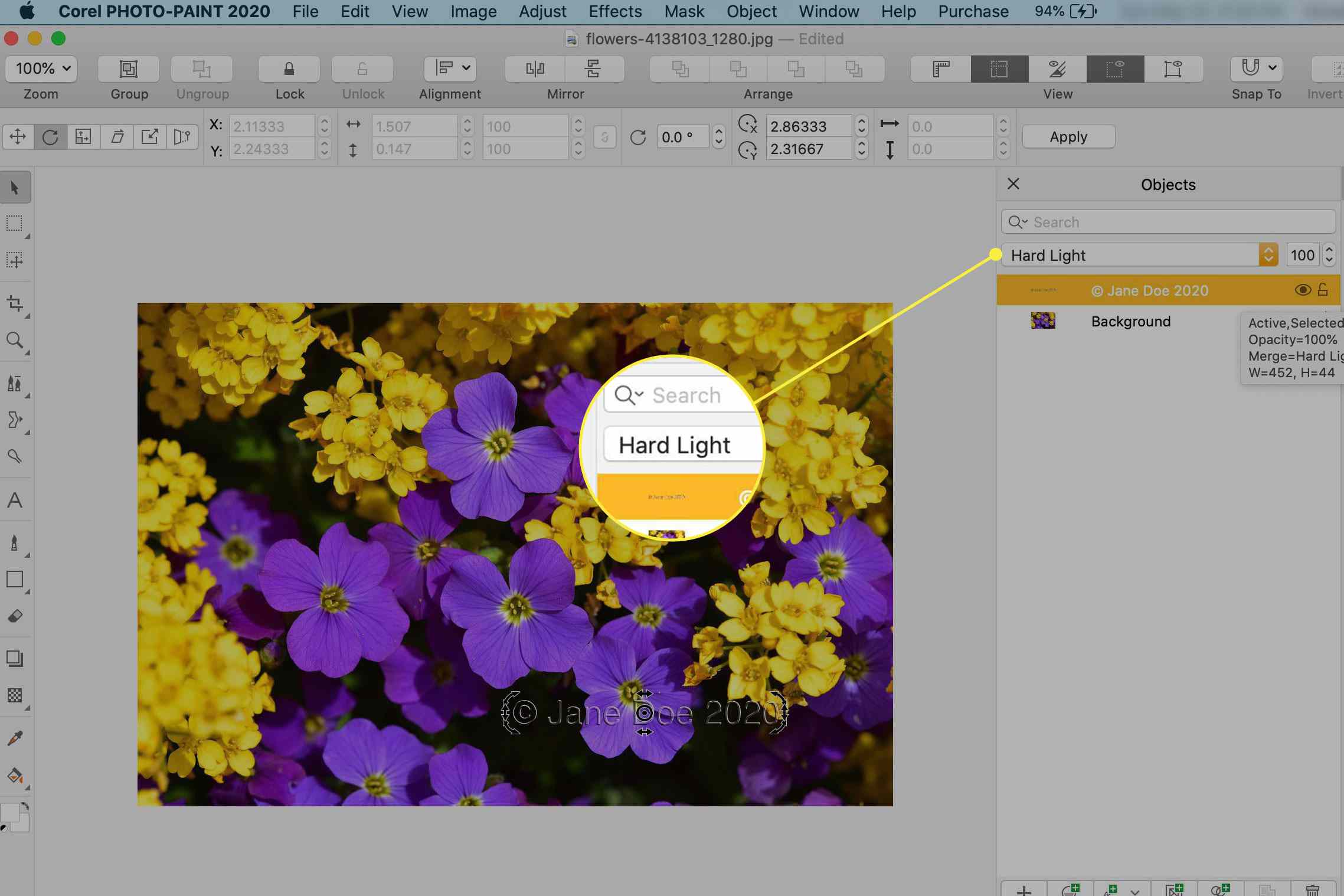
-
Vyhlaďte efekt přechodem na Účinky > Rozmazat > Gaussovské rozostření. Rozmazání 1 pixel funguje dobře.
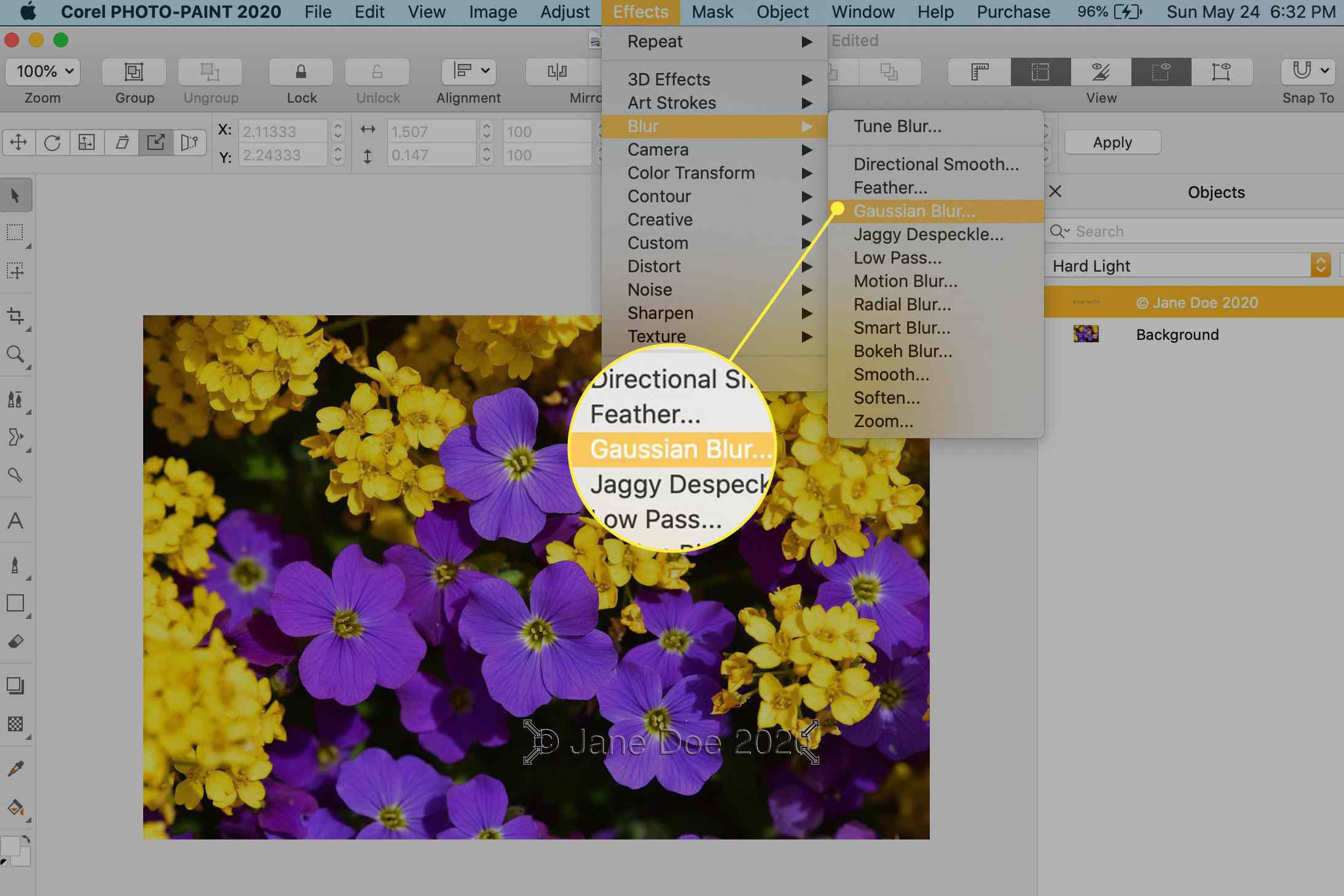
Tipy pro použití vodoznaku
Pokud chcete, aby byl vodoznak trochu viditelnější, použijte vlastní barvu v Vytepat možnosti a nastavte ji na šedou barvu o něco světlejší než 50% šedá. Změna měřítka textu po použití efektu může způsobit, že bude vypadat zubatě nebo pixelovaně. Trochu více Gaussova rozostření tento problém napraví. Text můžete upravit kliknutím na něj pomocí textového nástroje, ale ztratíte efekty a budete je muset znovu použít. Z tohoto důvodu se neomezujete pouze na text. Jako vodoznak můžete použít logo nebo symbol. Pokud často používáte stejný vodoznak, uložte jej do souboru, který můžete kdykoli umístit do obrázku. Klávesová zkratka Windows pro symbol autorských práv je Alt+0169 (zadejte čísla pomocí numerické klávesnice). Zkratka pro macOS je Volba+G.